Instalowanie Debiana 8 (Jessie) z partycjami Luks Szyfrowanymi /domowymi i /var

- 3187
- 821
- Tacjana Karpiński
Ten samouczek poprowadzi Cię w instalacji najnowszej wersji Debian 8 (Codename Jessie) z /dom I /var Partycje LVM zaszyfrowane na zaszyfrowanej objętości fizycznej objętości luks.
Luks, akronim dla Linux Unified Clwanit, Oferuje standard dla szyfrowania bloków twardych Linux i przechowuje wszystkie dane konfiguracyjne w nagłówku partycji. Jeśli w jakiś sposób nagłówek partycji Luksa jest manipulowany, uszkodzony lub nadpisany w jakikolwiek sposób, zaszyfrowane dane znajdujące się na tej partycji zostaną utracone.
Mimo to jednym z urządzeń korzystania z szyfrowania LUKS jest to, że możesz użyć klawisza deszyfrowania w procesie rozruchu, aby automatycznie odblokować, odszyfrować i zamontować partycje zaszyfrowane, bez konieczności wpisywania szybkiego przełomu w systemie (szczególnie jeśli tak jest Łączenie zdalnie za pośrednictwem SSH).
Możesz zapytać, dlaczego tylko szyfrują /var I /dom partycje, a nie cały system plików. Jednym argumentem byłoby to /dom I /var partycje zawierają w większości przypadków, wrażliwe dane. Chwila /dom partycja przechowuje dane użytkowników, /var Informacje o bazach danych partycji przechowuje (zazwyczaj pliki bazy danych MySQL znajdują się tutaj), pliki dziennika, pliki danych witryn, pliki pocztowe i inne informacje, które można łatwo uzyskać, gdy instacyjna przyniesie fizyczny dostęp do dysków twardych.
Wymagania
- Obraz ISO Debian 8 (Jessie)
Instalowanie Debiana 8 z partycjami Szyfrowanymi /domem LUKS /HOME i /VAR
1. Pobierz obraz ISO Debian 8 i spal go na płycie CD lub utwórz rozruchowy dysk USB. Umieść CD/USB w odpowiednim napędzie, zasil na maszynie i poinstruuj BIOS do uruchomienia z napędu CD/USB.
Gdy system uruchamia media instalacyjne Debian, wybierz zainstalować z pierwszego ekranu i naciśnij Wchodzić Klucz do poruszania się do przodu.
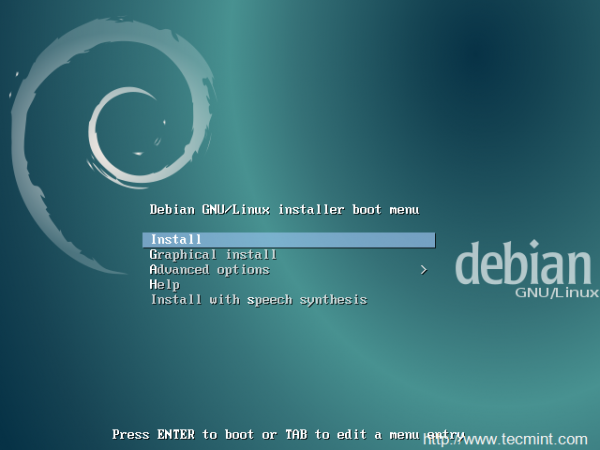 Zainstaluj Debian 8
Zainstaluj Debian 8 2. W następnych krokach wybierz Język W procesie instalacji wybierz swój Kraj, Skonfiguruj klawiaturę i poczekaj na załadowanie innych dodatkowych komponentów.
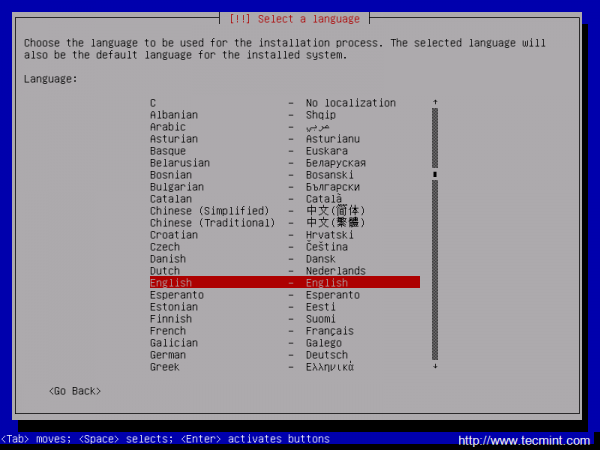 Wybierz język
Wybierz język 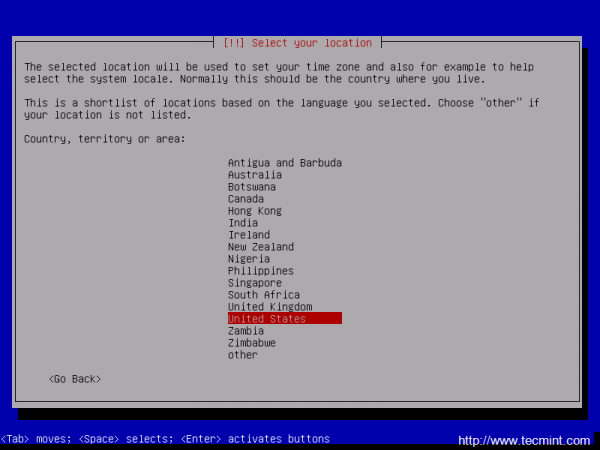 Wybierz lokalizację
Wybierz lokalizację 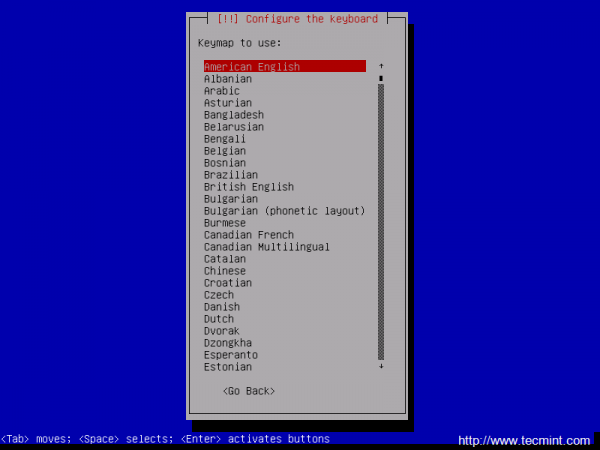 Skonfiguruj klawiaturę
Skonfiguruj klawiaturę 3. W następnym etapie instalator automatycznie skonfiguruje Twój Interfejs karty sieciowej W przypadku zapewnienia ustawień sieci za pośrednictwem serwera DHCP.
Jeśli segment sieci nie używa serwera DHCP do automatycznego konfigurowania interfejsu sieciowego, na Nazwa hosta Wybierz ekran Wróć i ręcznie ustaw swój interfejs Adresy IP.
Po zakończeniu wpisz opisowy Nazwa hosta dla Twojej maszyny i Domena nazwa, jak ilustrowano na poniższych zrzutach ekranu i Kontynuować z procesem instalacji.
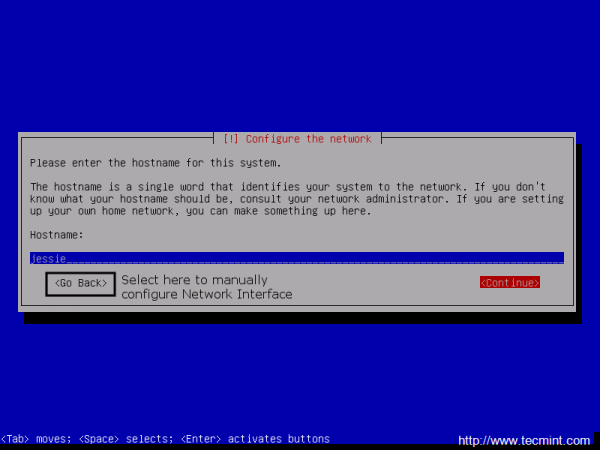 Skonfiguruj nazwę hosta
Skonfiguruj nazwę hosta  Skonfiguruj nazwę domeny
Skonfiguruj nazwę domeny 4. Następnie wpisz silne hasło dla użytkownika root i potwierdź je, a następnie skonfiguruj pierwsze konto użytkownika z innym hasłem.
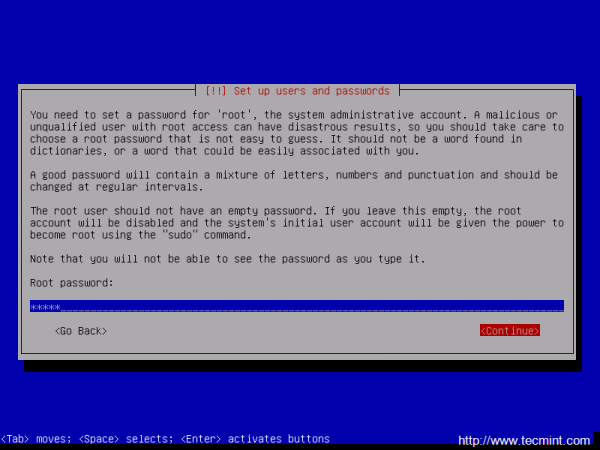 Ustaw hasło roota
Ustaw hasło roota 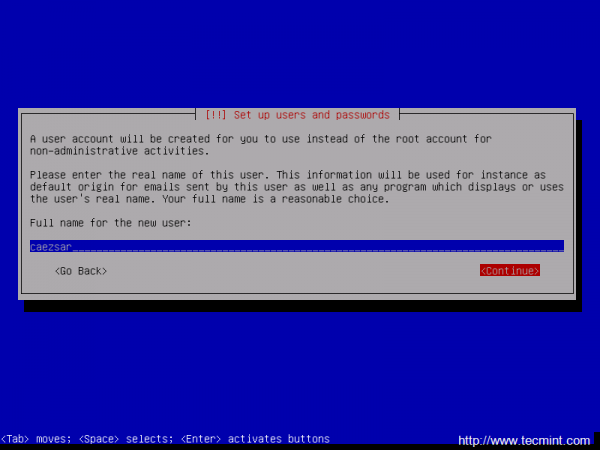 Utwórz nowego użytkownika
Utwórz nowego użytkownika 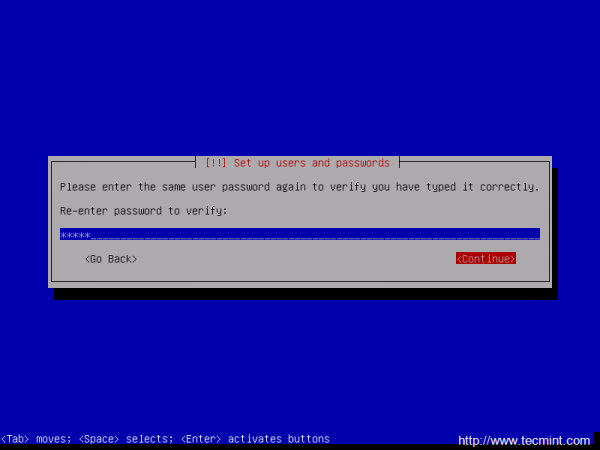 Ustaw hasło użytkownika
Ustaw hasło użytkownika 5. Teraz skonfiguruj zegar, wybierając fizyczną najbliższą strefę czasową.
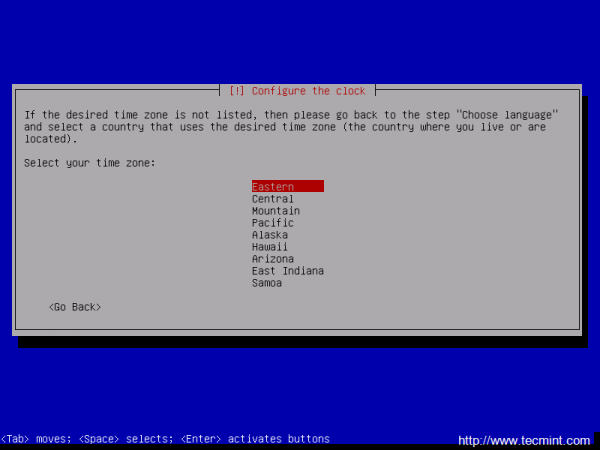 Skonfiguruj czas
Skonfiguruj czas 6. Na następnym ekranie wybierz PARTINICJA RĘCIA Metoda, wybierz dysk twardy, który chcesz podzielić i wybrać Tak Aby utworzyć nową pustą tabelę partycji.
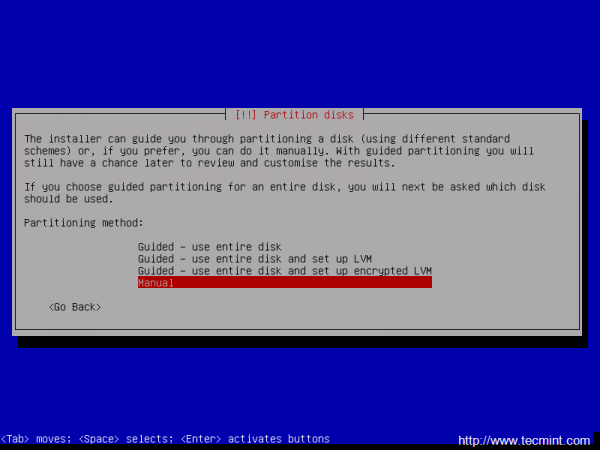 PARTINICJA RĘCIA
PARTINICJA RĘCIA 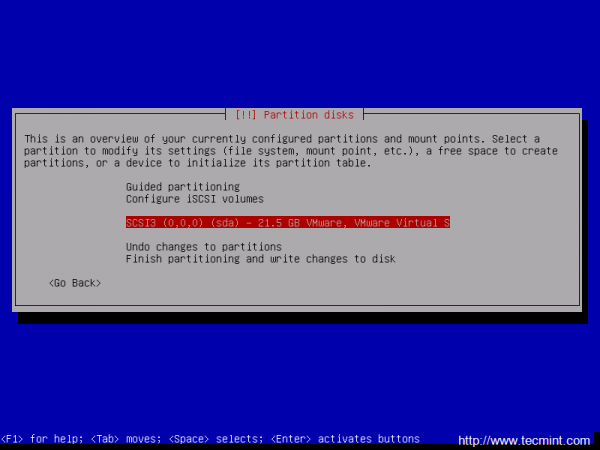 Wybierz dysk instalacyjny
Wybierz dysk instalacyjny 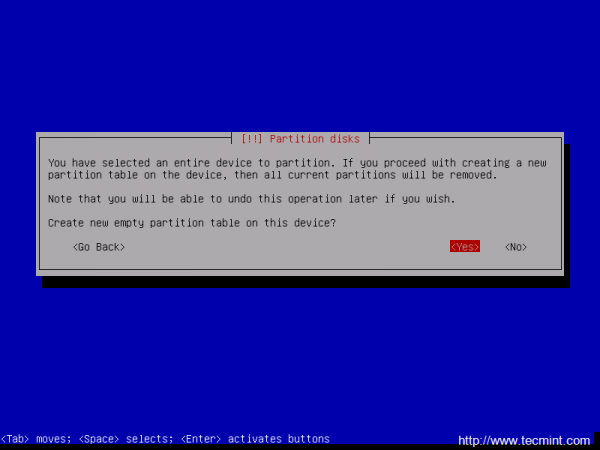 Utwórz partycję dysku
Utwórz partycję dysku 7. Teraz czas pokroić dysk twardy na partycje. Pierwsza partycja, która utworzy, będzie to /(źródło) przegroda. Wybierz WOLNA PRZESTRZEŃ, uderzyć Wchodzić Klucz i wybierz Utwórz nową partycję. Użyj co najmniej 8 GB jako jego rozmiar i jako Podstawowy partycja na początku dysku.
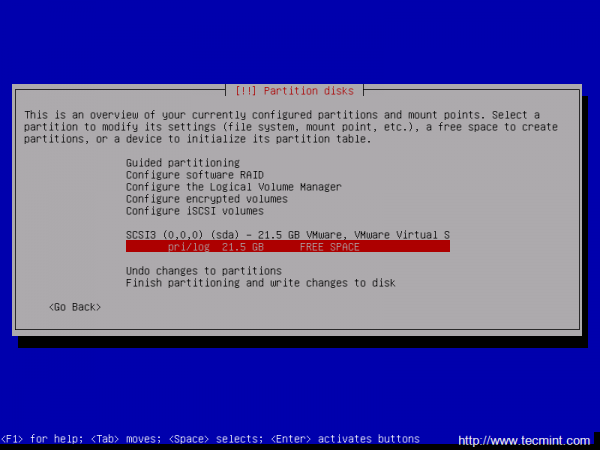 Wybierz partycję dysku
Wybierz partycję dysku 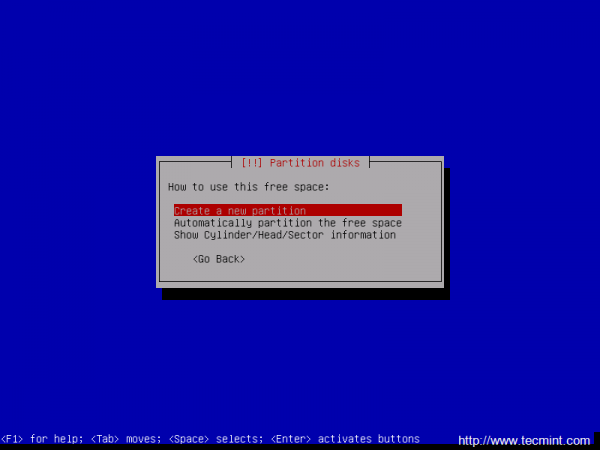 Utwórz nową partycję
Utwórz nową partycję 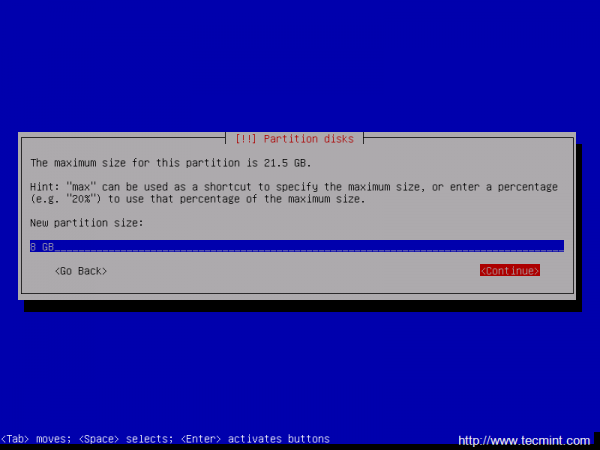 Ustaw rozmiar partycji
Ustaw rozmiar partycji 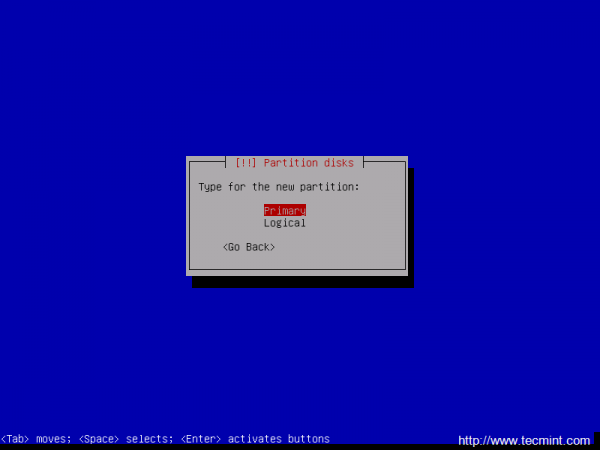 Wybierz typ partycji podstawowej
Wybierz typ partycji podstawowej 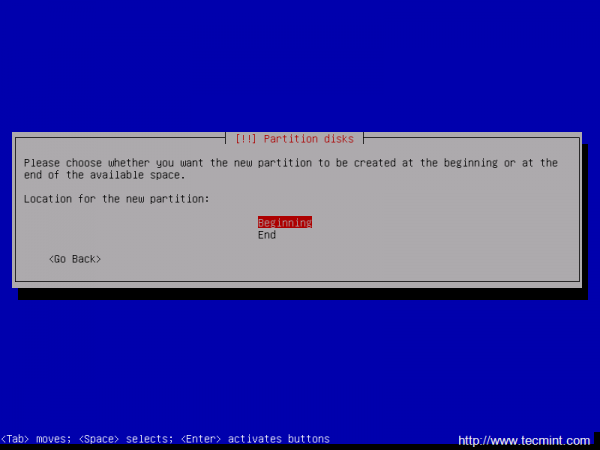 Wybierz lokalizację partycji
Wybierz lokalizację partycji 8. Następnie skonfiguruj /(źródło) partycja z następującymi ustawieniami:
- Użyj jako: Ext4 System plików dziennika
- Mocować punkt: /
- Etykieta: źródło
- Bootable Flag: NA
Po zakończeniu konfigurowania partycji wybierz Konfigurowanie partycji i naciśnij Wchodzić kontynuować dalej.
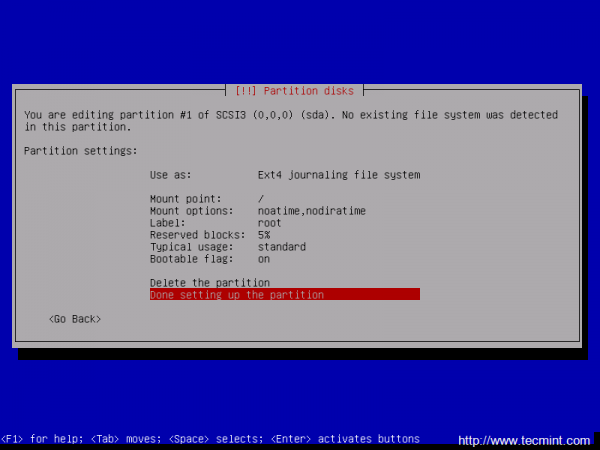 Utwórz strony partycji root: 1 2 3
Utwórz strony partycji root: 1 2 3
- « Konfigurowanie Lemp Linux, Nginx, MySQL/MariaDB, PHP) i phpMyAdmin na Ubuntu 15.04 Serwer
- 27 „DNF” (widelca Yum) do zarządzania pakietami RPM w Linux »

